Installation von NVM für Windows
Diese Anleitung zeigt Ihnen, wie Sie NVM (Node Version Manager) unter Windows installieren.
Voraussetzungen
Bevor Sie NVM für Windows installieren, stellen Sie sicher, dass:
- Sie über Administratorrechte auf Ihrem Windows-System verfügen
- Sie alle vorhandenen Node.js-Versionen deinstalliert haben (um mögliche Konflikte zu vermeiden)
Installationsschritte
Schritt 1: Installer herunterladen
Laden Sie die neueste Version des NVM für Windows-Installers von der Download-Seite herunter.
Schritt 2: Installer ausführen
- Entpacken Sie die heruntergeladene ZIP-Datei
- Führen Sie die Datei
nvm-setup.exeaus - Folgen Sie den Anweisungen des Installationsassistenten
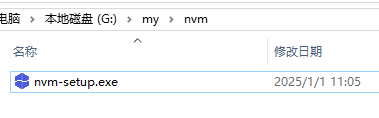
Schritt 3: Installationsverzeichnis konfigurieren
Standardmäßig wird NVM in C:\Users\<username>\AppData\Roaming\nvm installiert. Sie können dies ändern, wenn Sie möchten, aber stellen Sie sicher, dass Sie sich den Speicherort merken.
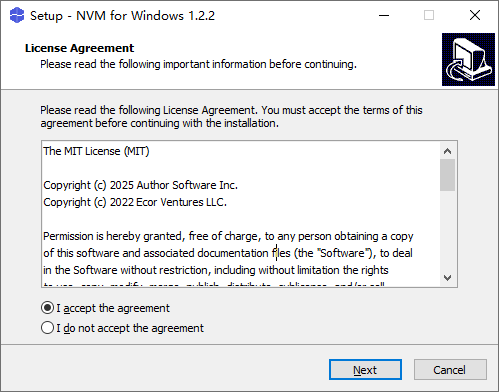
Schritt 4: Node.js-Verzeichnis konfigurieren
Geben Sie das Verzeichnis an, in dem Node.js-Versionen installiert werden sollen. Standardmäßig ist dies C:\Program Files\nodejs.
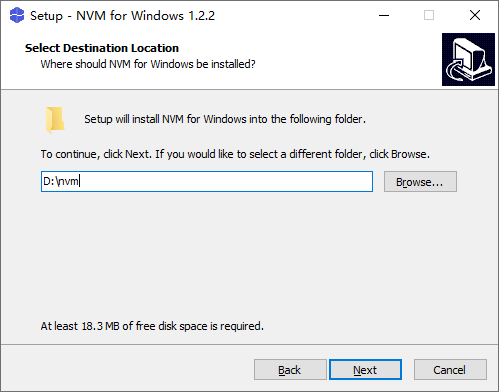
Schritt 5: Installation bestätigen
Überprüfen Sie die Einstellungen und klicken Sie auf "Installieren", um die Installation zu starten.
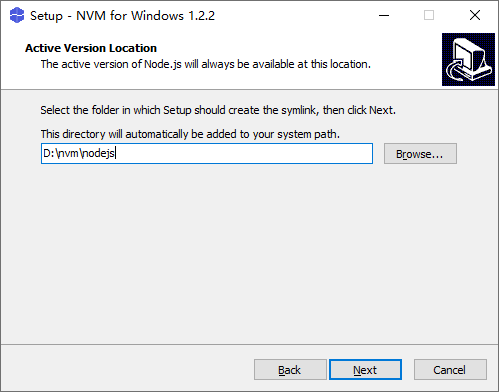
Schritt 6: Installation abschließen
Sobald die Installation abgeschlossen ist, klicken Sie auf "Fertigstellen".
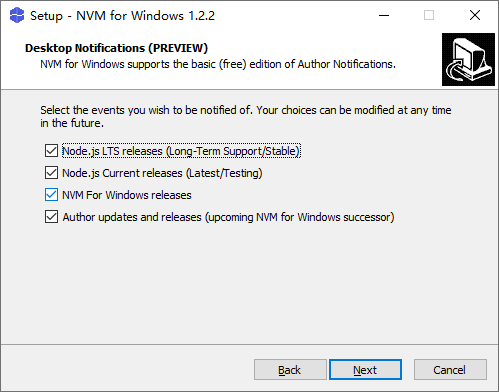
Überprüfen der Installation
Um zu überprüfen, ob NVM korrekt installiert wurde:
- Öffnen Sie ein neues Kommandozeilenfenster (cmd oder PowerShell)
- Führen Sie den folgenden Befehl aus:
bash
nvm versionSie sollten die installierte NVM-Version sehen:
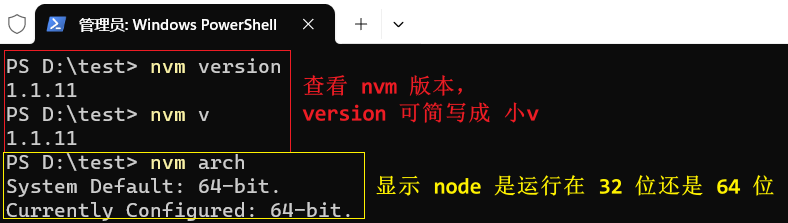
Häufige Probleme beheben
Fehler: "nvm wird nicht als interner oder externer Befehl erkannt"
Wenn Sie diesen Fehler erhalten, wurde die Umgebungsvariable PATH möglicherweise nicht korrekt aktualisiert. Um dies zu beheben:
- Starten Sie Ihren Computer neu, um sicherzustellen, dass die Änderungen an den Umgebungsvariablen wirksam werden
- Wenn das Problem weiterhin besteht, fügen Sie den NVM-Pfad manuell zu Ihrem PATH hinzu:
- Öffnen Sie Systemsteuerung > System > Erweiterte Systemeinstellungen > Umgebungsvariablen
- Bearbeiten Sie die PATH-Variable des Benutzers und fügen Sie den Pfad zur NVM-Installation hinzu (z.B.
C:\Users\<username>\AppData\Roaming\nvm)
Fehler beim Installieren von Node.js-Versionen
Wenn Sie Probleme beim Installieren von Node.js-Versionen haben, versuchen Sie Folgendes:
- Führen Sie die Kommandozeile als Administrator aus
- Deaktivieren Sie vorübergehend Ihren Antivirus oder Firewall
- Verwenden Sie einen alternativen Mirror zum Herunterladen von Node.js (siehe Mirror-Konfiguration)
Nächste Schritte
Nachdem Sie NVM für Windows installiert haben, können Sie:
- Verschiedene Node.js-Versionen installieren
- Mirrors für schnellere Downloads konfigurieren
- Grundlegende NVM-Befehle erlernen
Deinstallation
Wenn Sie NVM für Windows deinstallieren müssen:
- Führen Sie das Deinstallationsprogramm über die Systemsteuerung > Programme und Funktionen aus
- Entfernen Sie manuell alle verbleibenden Ordner in
C:\Users\<username>\AppData\Roaming\nvm - Entfernen Sie NVM-bezogene Einträge aus Ihren PATH-Umgebungsvariablen
